拆分与冻结,目的是用于实现锁定表格的行和列,这样就非常方便我们查看数据了。
当我们在制作一个Excel表格时,如果列数较多,行数也较多时,一旦向下滚屏,则上面的标题行也跟着滚动,在处理数据时往往难以分清各列数据对应的标题,事实上利用"冻结窗格"功能可以很好地解决这一问题。具体方法是将光标定位在要冻结的标题行(可以是一行或多行)的下一行,然后选择“窗口|冻结窗格”即可。滚屏时,被冻结的标题行总是显示在最上面,大大增强了表格编辑的直观性。
Excel2007的界面,点击“视图”选项卡,就会找到“冻结窗口”和“拆分窗口”这两个功能,下面为大家逐一介绍。
拆分窗口:只要点击“拆分窗口”即可实现。而如果只需要垂直拆分,可以直接拖动垂直滚动条上的这个拆分框来实现。
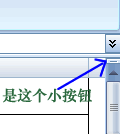
请你注意看上面的图哦,蓝色箭头那个,非常小的哦,别点错对象。
在这个拆分框上按下左键,拖动鼠标,文档中出现这样的一条拆分线,到合适的位置松开左键,就可以把文档分成两个部分查看了。
撤消窗口的拆分:拖动竖向的分隔线到右边,可以去掉竖向的分隔线,而拖动水平的分隔线(在视图的右下角)到表的顶部则可以去掉水平的分隔线。
冻结窗格:冻结和拆分的关系密切,冻结窗格其实完全可以用拆分来代替。点击下图的“拆分”命令将窗口进行拆分。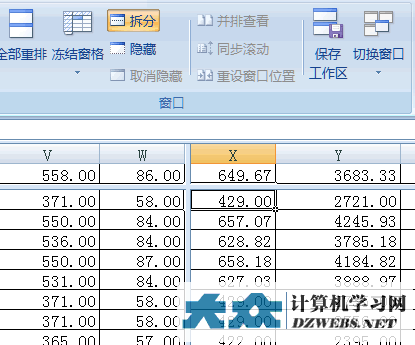
如果只改变右下的滚动条位置其作用就和冻结相当了,而且我们所做的拆分可以直接成为冻结:先选中另外一个单元格,打开“窗口”菜单,选择“冻结”单击,所冻结就不是选中单元格左边和上边的单元格,而是拆分出来的左边和上边的单元格了;此时打开“窗口”菜单,选择“撤消拆分窗口”命令,就可以把冻结和拆分一起撤消掉了。